- ホーム
- SBI証券のはじめ方・使い方
- 口座開設の方法・取引までの流れ(スマホ版)
【SBI証券】口座開設の方法・取引までの流れ(スマホ版)
まずはじめに、スマホでSBI証券に口座開設する手順を見ていきます(①口座開設→②入金方法→③買い方の手順です)。実は、パソコンから口座開設するよりもかんたんです!マイナンバーや証明書などの画像を提出するときに、スマホのカメラで撮って、そのままアップロードできるからです(パソコンの場合、スマホで写真を撮ったあとに、画像をパソコンへ送る必要があります)。最短1~2営業日で取引ができます♪
口座開設は、大きく3つのステップに分けられます。
口座開設の3ステップ
- ステップ1 口座開設の申し込み
- ステップ2 本人確認書類の提出
- ステップ3 初期設定
口座開設の申し込みは、最短5分で入力が完了します。それではさっそく、SBI証券の公式ホームページを開いて口座開設を進めていきましょう!
ステップ1 口座開設の申し込み
-
まずはじめに、こちら(SBI証券の口座開設ページ)をタップしてください。
『SBI証券公式サイトへ進む』をタップします。
-
画面下にあるボタン『無料口座開設はこちら』をタップします。
-
ご自身のメールアドレスを入力して、『次へ』をタップしてください。認証コードが届きますので、必ず確認できるメールアドレスを入力してください。
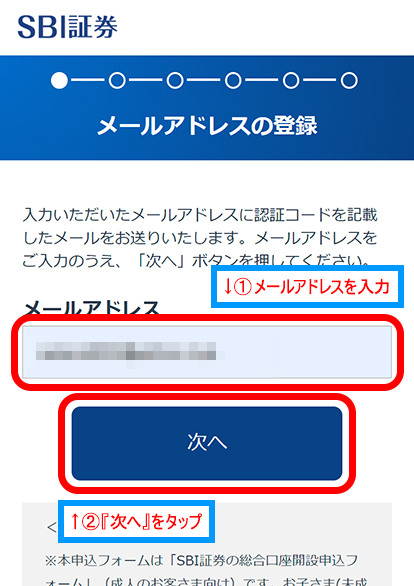
-
登録したメールアドレスに“認証コード(半角数字6ケタ)”が届きます。
SBI証券の口座開設画面に戻り、認証コードを入力して『次へ』をタップしてください。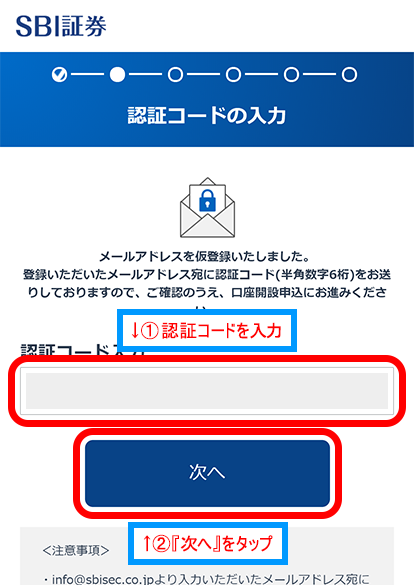
-
ご自身の情報を設定していきます。
ページの途中に【特定口座】の項目が出てきます。こちらは、一番上の『開設する(源泉徴収あり)』を選んでおくと便利です。税金の計算や納付などを証券会社が代行してくれるので、原則、確定申告が不要になります(参考ページ:株にかかる税金)。【NISAの選択】欄は、SBI証券で“NISA口座”または、“つみたてNSIA口座”を開きたい人のみ、『申し込む』にチェックを入れます※。NISA(ニーサ)とは、一定額までの投資が非課税になる制度のことです。
※NISA口座・つみたてNISA口座はすべての金融機関のうち、1人1つしか作れません。あとから申し込むこともできます(参考:NISA(ニーサ)とは?、つみたてNISA(積立NISA)とは?)
iDeCoは個人でおこなう確定拠出年金のことで、かんたんに言うと、老後に受け取る公的年金に上乗せする制度です。いつ口座開設後にも申し込めるので、よく分からなければ『請求しない』で問題ありません。
【住信SBIネット銀行 口座開設同時申し込みの選択】欄は、住信SBIネット銀行の口座開設をして、SBI証券と連携(SBIハイブリッド預金)することで、大手銀行の10倍の金利(0.01%)を受け取ることができる口座です。さらに、預かり金自動スウィープサービスによって、残高がSBI証券口座に反映されるので、証券口座にお金を移動する手間がありません。興味がない方は、『申し込む』からチェックを外しておけばOKです。
SBI証券ポイントサービスの申し込みは、T会員の方や、Ponta会員の方におすすめです。TポイントやPontaポイントで投資信託が買えたり、取引に応じてポイントが貯まったりするので、申し込んでおくとお得です。
すべて入力したら『次へ』をタップしてください。

-
規約の確認画面が出てきます。
PDFのマークが付いた重要書類をタップして確認し、チェックを入れてください(確認する書類は、選んだサービスによって異なります)。すべて確認したら、『同意する』をタップしてください。
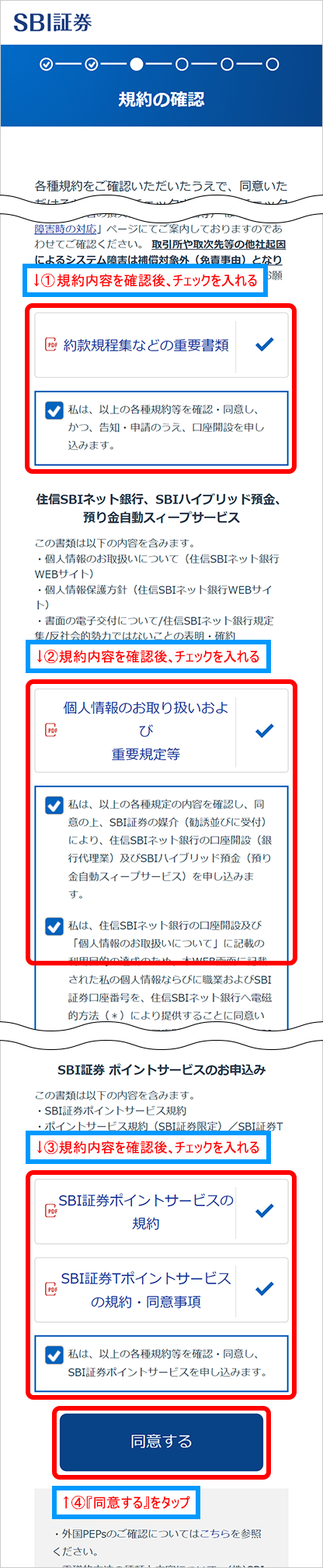
-
入力内容の確認画面です。
内容に間違いがなければ、『口座開設方法の選択』をタップしてください。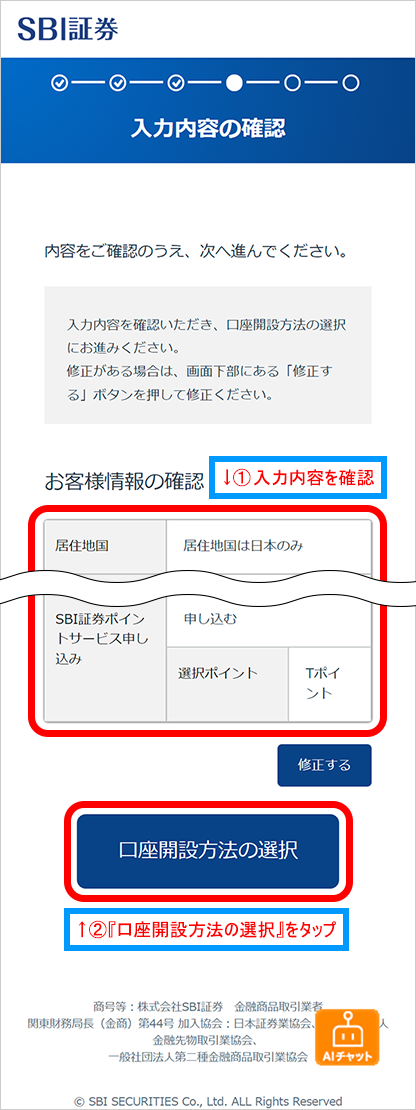
-
口座開設方法の選択画面が出てくるので、今回は早く取引をはじめられる『ネットで口座開設』を選びます。
チェックを入れたら、『申し込む』をタップしてください。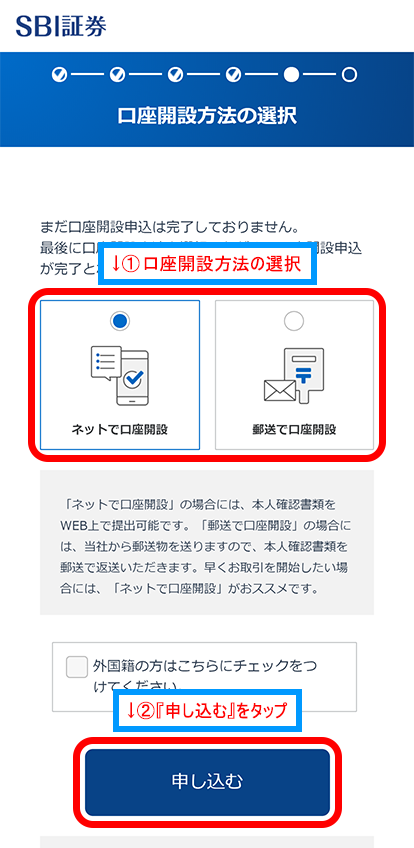
-
口座開設の申し込みが完了しました!このあと、本人確認書類の提出をおこないます。
「ユーザーネーム」と「パスワード」は、以降の手続きに必要なので、メモ帳などに保存しておいてください。保存できたら、『次へ』をタップしてください。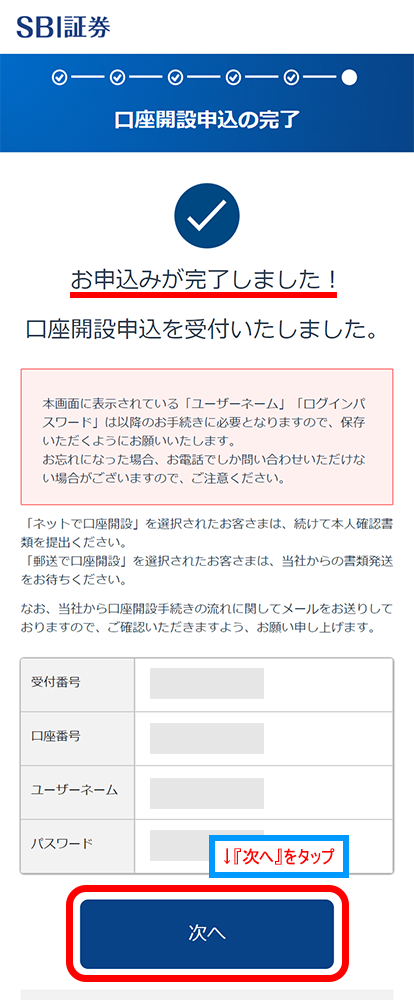
このまま、本人確認書類の提出画面へ移ります。
ステップ2 本人確認書類の提出
-
ユーザーネームとログインパスワードを保存したかどうかのメッセージが出るので、『OK』をタップしてください。
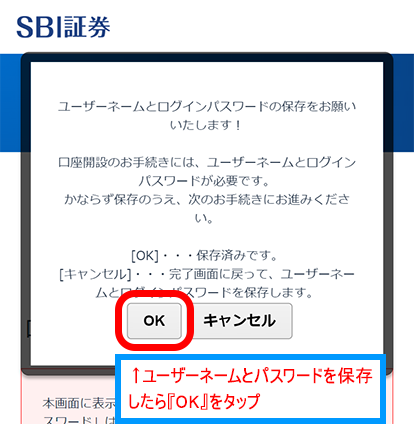
-
ログイン画面です。
先ほど保存したユーザーネームとパスワードを入力し、『ログイン』をタップしてください。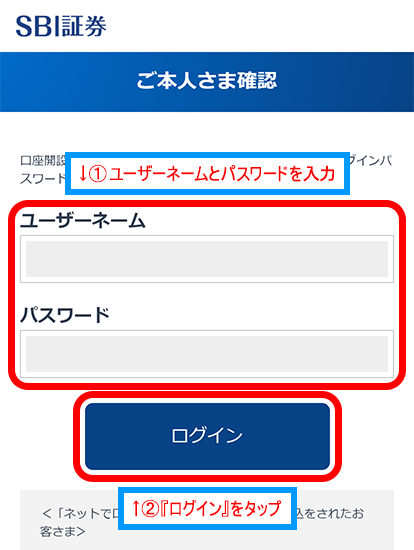
-
『本人確認書類の提出』をタップしてください。
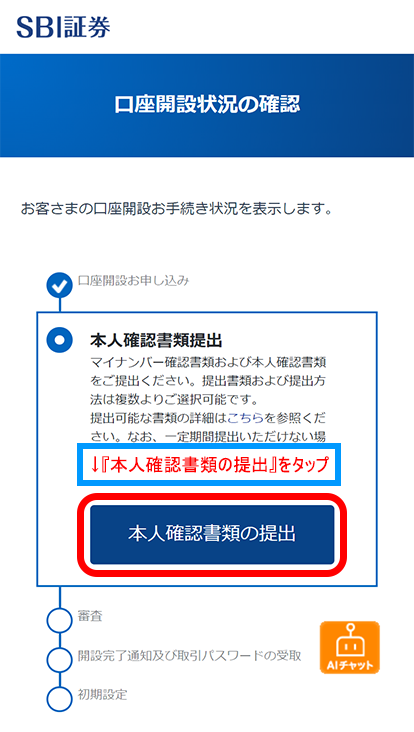
-
お客さま情報の再確認画面が出ますので、内容を確認し、問題がなければ『次へ』をタップしてください。修正がある場合は、ここで修正します。
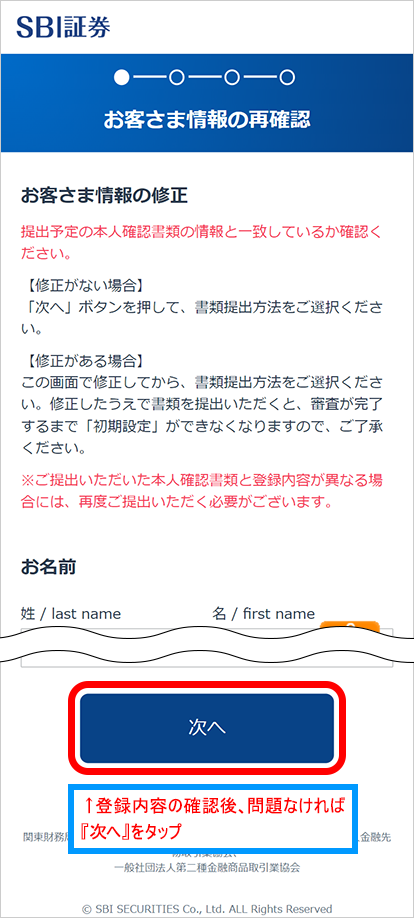
-
提出書類や提出方法を選んでいきます。
まず、マイナンバー確認種類をマイナンバーカードか通知カードから選びます。マイナンバーカードを持っている方は、その他の書類が不要になるのでマイナンバーカードを選びましょう。マイナンバーカードを持っていない方は、通知カードを選んでください(他に運転免許証等が必要になります)。今回は、例として『マイナンバーカード』で進めていきます。本人確認書類やマイナンバーカードの提出方法を選びます。手元に書類がある方は、『手元にあり、スマホカメラで撮影して提出』が便利です。今回は、こちらで進めていきます。
口座開設が完了した際の、通知の受け取り方を選びます。おすすめは、『メールで受け取り、オンライン上で手続きを完了』です。郵送物の発送を待たずに、取引をはじめられます。
最後に、本人確認方法を選びます。これは、ご自身の顔の撮影をするか、提携銀行情報を入力するか、お好きなほうを選んでください。今回は、その場ですぐできる『自分の顔をその場で撮影』をタップします。
すべて選んだら、『次へ』をタップしてください。

-
ここからは、画面に載っているステップ1~2の順番で、撮影をおこなっていきます(提出するマイナンバー確認書類で“通知カード”を選んだ人は3ステップあります)。まずはじめに動画を再生して、撮影のやり方を確認しておきましょう。その後、『撮影に進む』をタップして、画面の指示どおり順番に撮影をおこなってください。
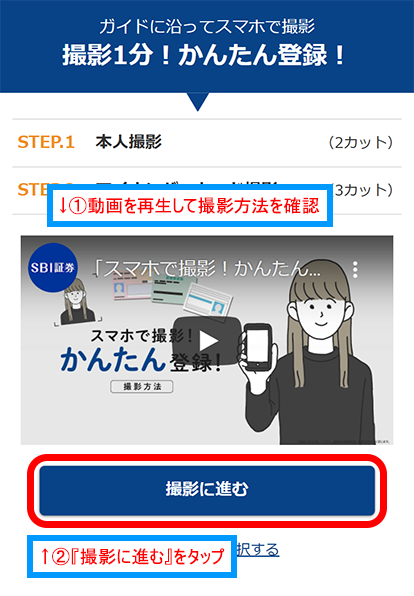
無事、撮影を終えたら、本人確認書類の提出は完了です。
最後に“初期設定”をおこないます。初期設定は、取引開始までにおこなっておきましょう!
ステップ3 初期設定
-
口座開設状況の確認画面へ戻り、『初期設定する』をタップしてください。
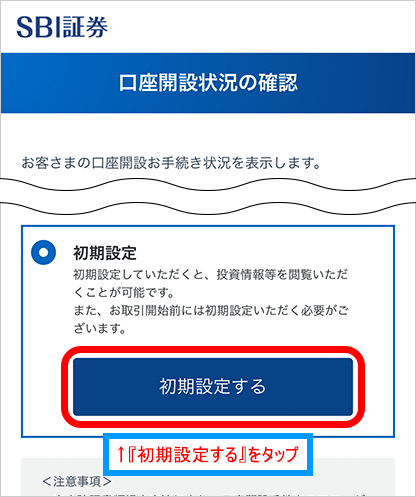
-
ご自身の情報を入力していきます。まずは、電話番号や勤務先情報などを入力します。すべて入力したら、『次へ進む』をタップしてください。
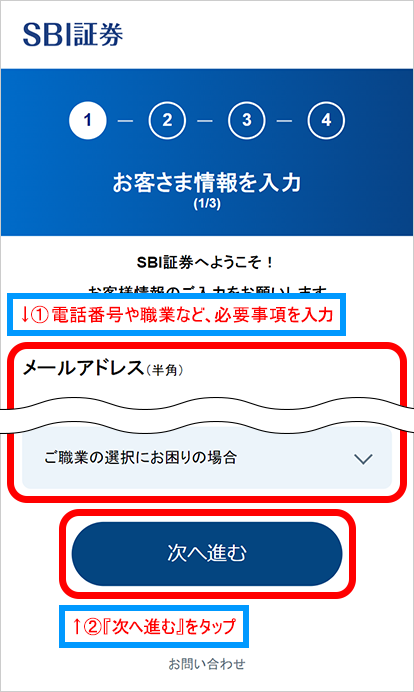
-
引き続き、世帯主との続柄を選び、『次へ進む』をタップしてください。
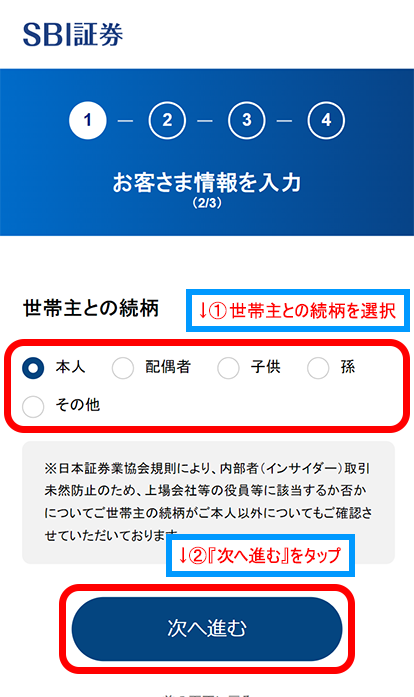
-
ご自身、またはご世帯主が上場会社に勤めている方は、インサイダー登録をおこないます。該当しない方は、未入力のまま『次へ進む』をタップしてください。
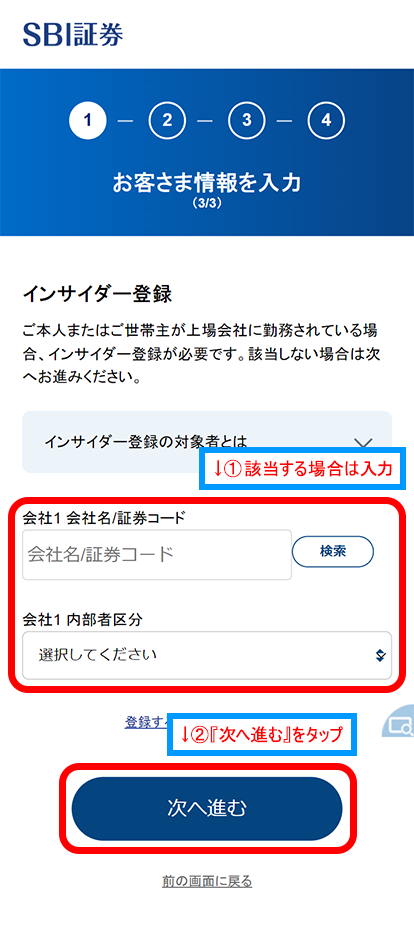
-
SBI証券の口座から出金する際の、振込先金融機関口座を登録していきます。まずは、金融機関を選択、または入力してください。
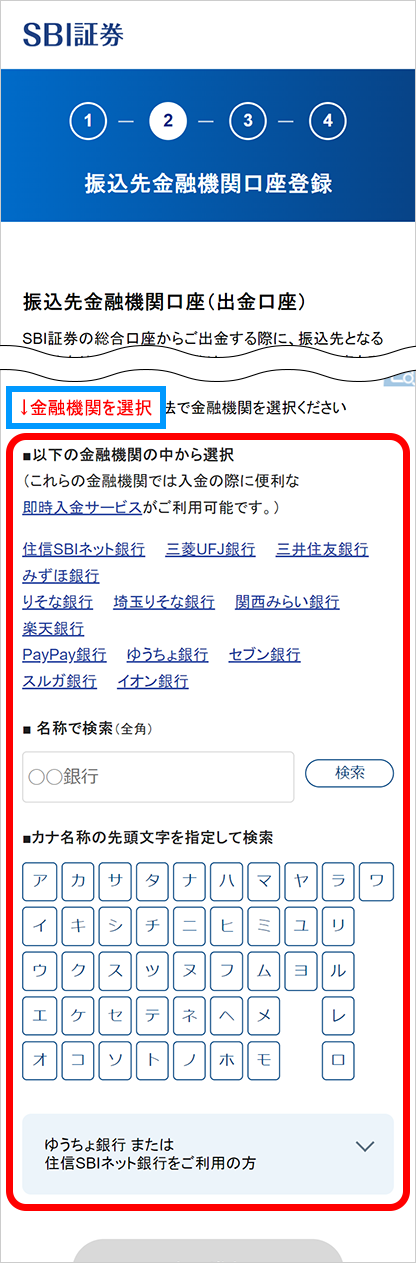
-
【金融機関の検索結果一覧】から登録したい金融機関名を選んで、『決定』をタップしてください。
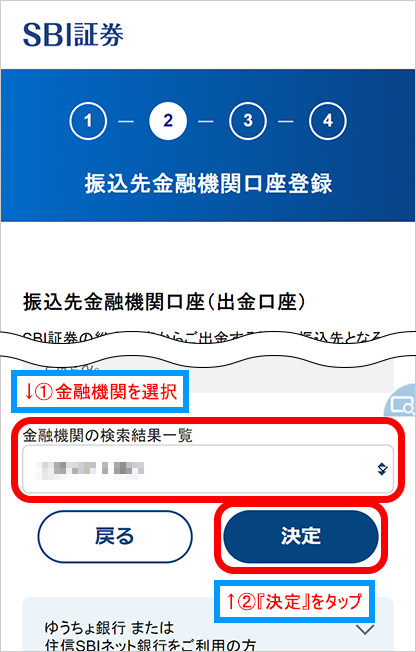
-
選んだ金融口座の支店名を入力、もしくは頭文字で検索します。
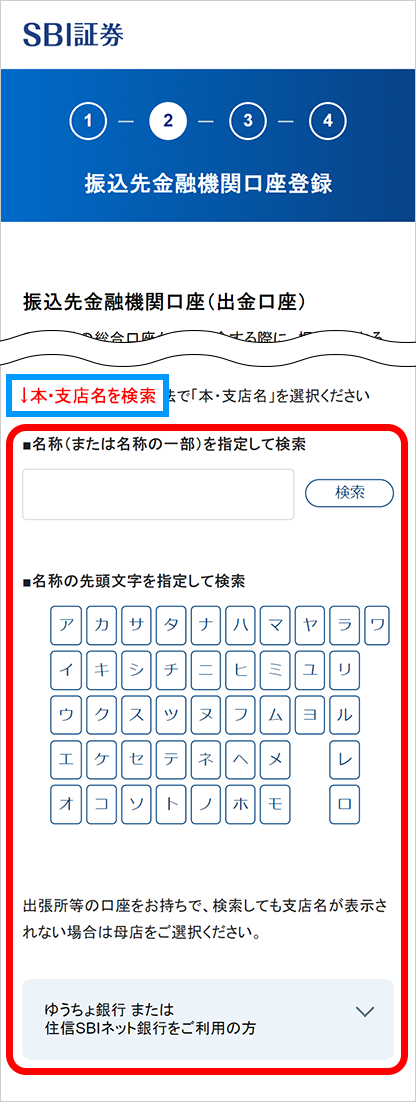
-
【本・支店名の検索結果一覧】から登録したい本・支店名を選んで、『決定』をタップしてください。
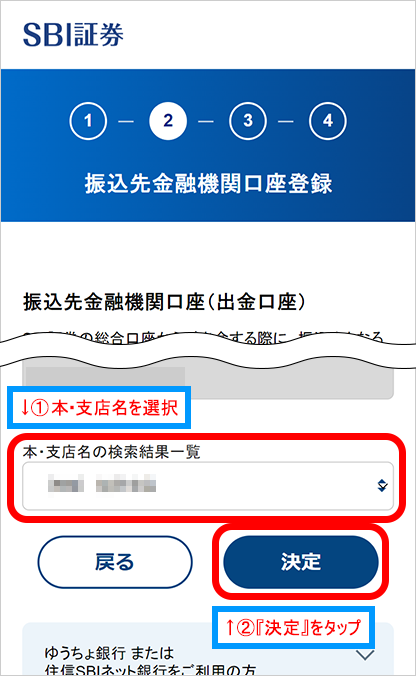
-
預金種別を選び、口座番号を入力してください。
入力後、『次へ進む』をタップしてください。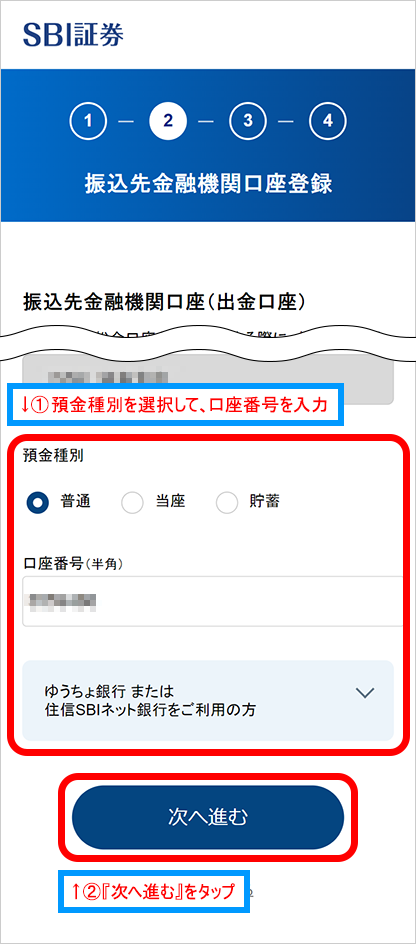
-
国内株取引の手数料プランを選びます。
1注文の取引金額に対して手数料がかかる『スタンダードプラン』と、1日の取引合計金額に対して手数料がかかる『アクティブプラン』があります。アクティブプランは、100万円以下の現物・信用取引が完全無料なので、1日の取引量が少ない方、少額取引の方はアクティブプランがおすすめです。★手数料の詳細は、SBI証券の紹介ページをご覧ください。
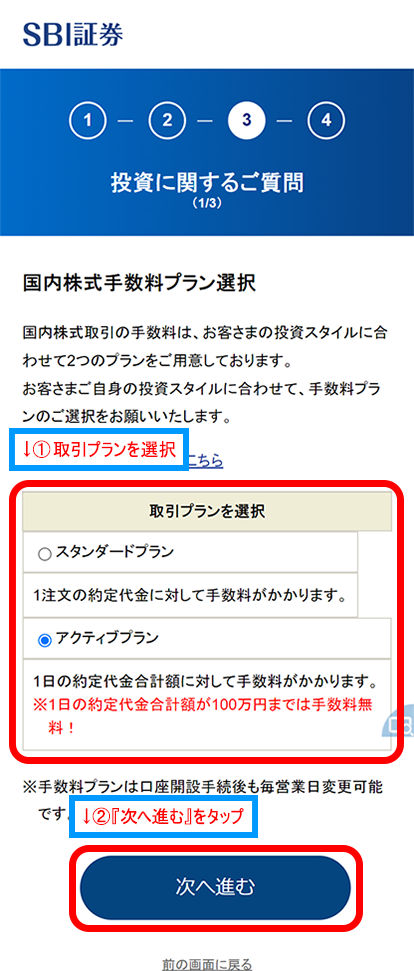
-
資産状況や投資経験など、投資に関する質問に答えます。
すべて回答したら、『次へ進む』をタップしてください。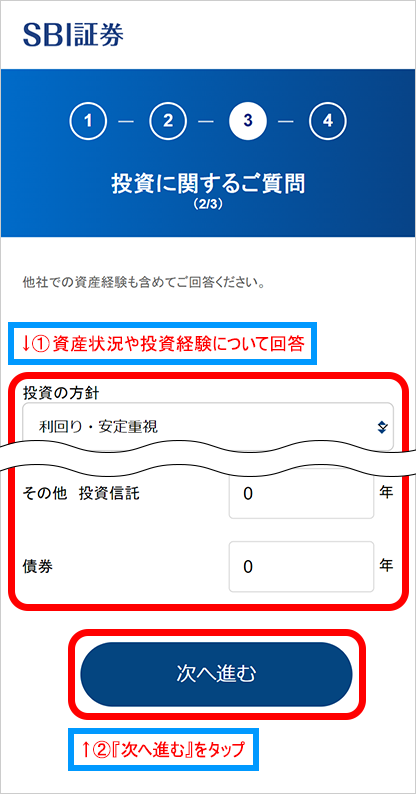
-
引き続き、アンケートに答えます。
必須項目をすべて入力したら、『次へ進む』をタップしてください。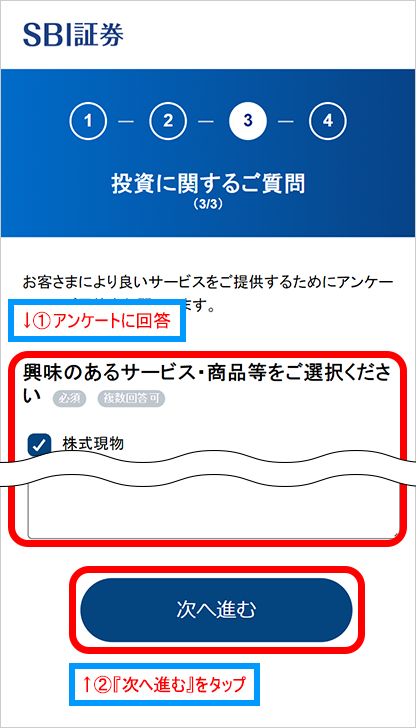
-
最後に、入力した内容の確認画面が表示されますので、登録内容を確認し、『この内容で登録』をタップしてください。
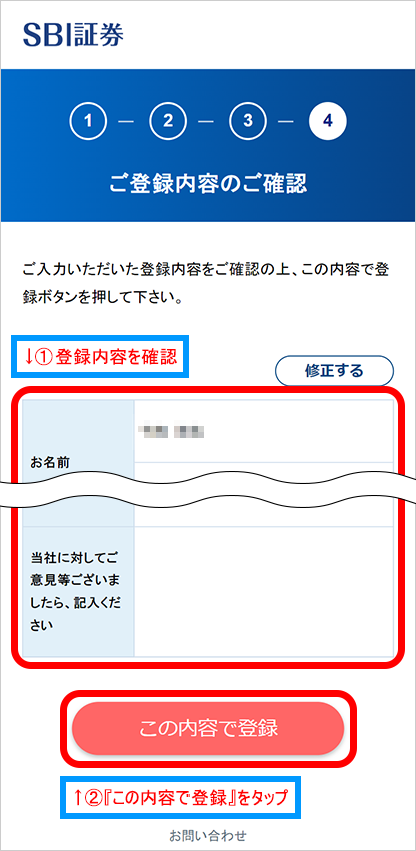
☆口座開設お疲れさまでした☆
以上でスマホによる口座開設手続きから本人確認書類の提出、初期設定まですべて完了です!お時間がないときや、本人確認書類がすぐに準備できない場合は、まずステップ1の「口座開設の申し込み」だけ済ませてしまいましょう。
SBI証券側で提出書類の審査等がすべて完了したら、ご自身で選んだ方法で「口座開設完了通知」が送られてきます(メールまたは郵送)。その後、指示どおりに取引パスワードを設定したら、取引がはじめられます!
次のページでは、ログインをして証券口座にお金を入れる手順をみていきます。





